La moltitudine di dispositivi a nostra disposizione aumenta con il passare degli anni. Ed è sempre più complesso lavorare su più sistema.
Al lavoro, magari, si usano i Mac. A casa abbiamo Windows, così il rischio che meta lavoro resti da una parte e l’altro dall’altra, è molto altro. Il problema persiste soprattutto nei PC, perché Mac e Windows parlano proprio “lingue” differenti. Diverso il discorso quando si parla di smartphone. 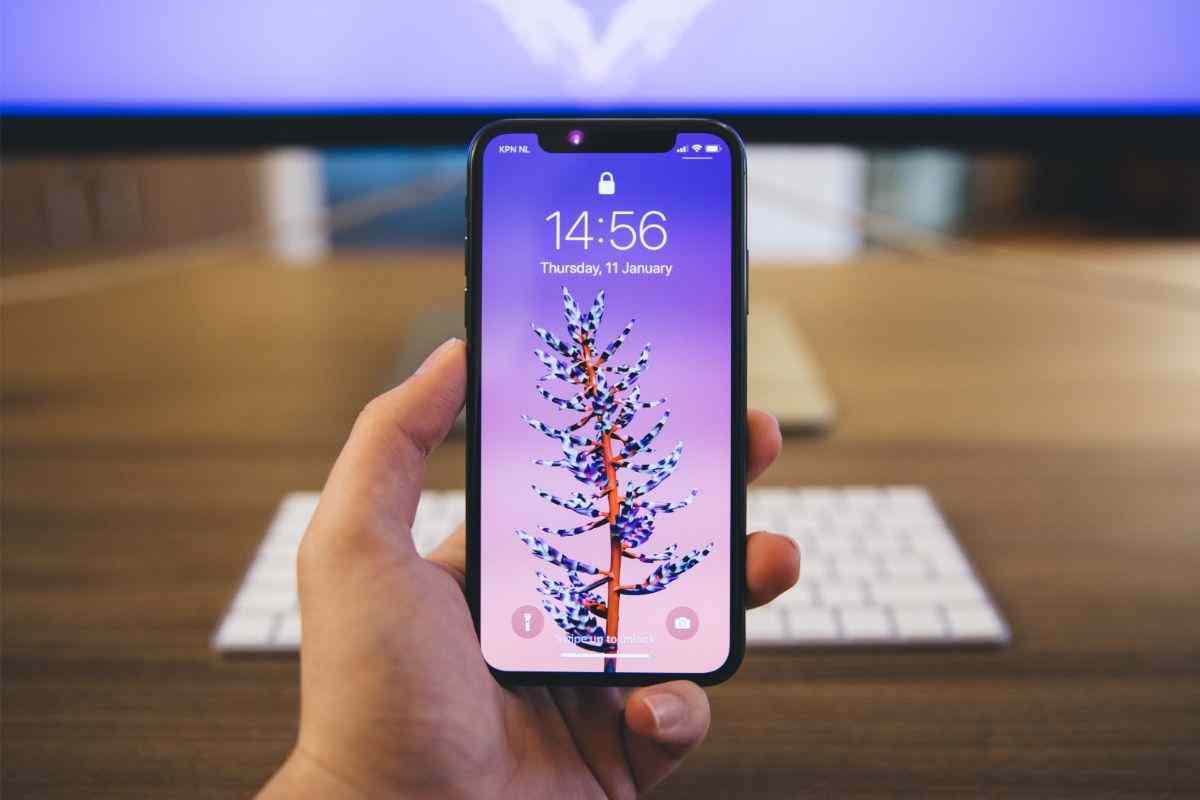
Chi possiede un iPhone, nel particolare, ma anche un discreto laptop Windows, potrebbe non avere più di questi problemi: i due dispositivi infatti possono essere collegati, risolvendo di fatto un gravoso limite per tutti gli utenti che hanno di questi problemi.
Microsoft ha recentemente avviato il beta test della nuova funzionalità iPhone dell’app Phone Link in Windows 11. E’ l’applicazione nativa di Windows 11 che permette di collegare il cellulare al Computer. C’è da dire che questa funzionalità alla fine era performante solo sui dispositivi Android, ora fortunatamente non è più così. Ora si possono vedere i messaggi iMessage e SMS da un iPhone direttamente su Windows.
Il percorso da attuare
Non tutti avranno la possibilità di utilizzare Phone Link con un iPhone. Microsoft, infatti, sta attualmente testando l’integrazione con un pubblico ristretto, ma è solo questione di tempo. Nel frattempo si può registrare il proprio PC nel programma Windows Insider e scaricare le build beta di Windows 11. Il percorso da effettuare per risolvere questa incompatibilità che prima era un problema e adesso ha la sua soluzione, è aprire Apri l’app Impostazioni di Windows 11, trate il tasto Windows + I. Quindi scegliere Windows Update, poi il programma Windows Insider. E iniziare. 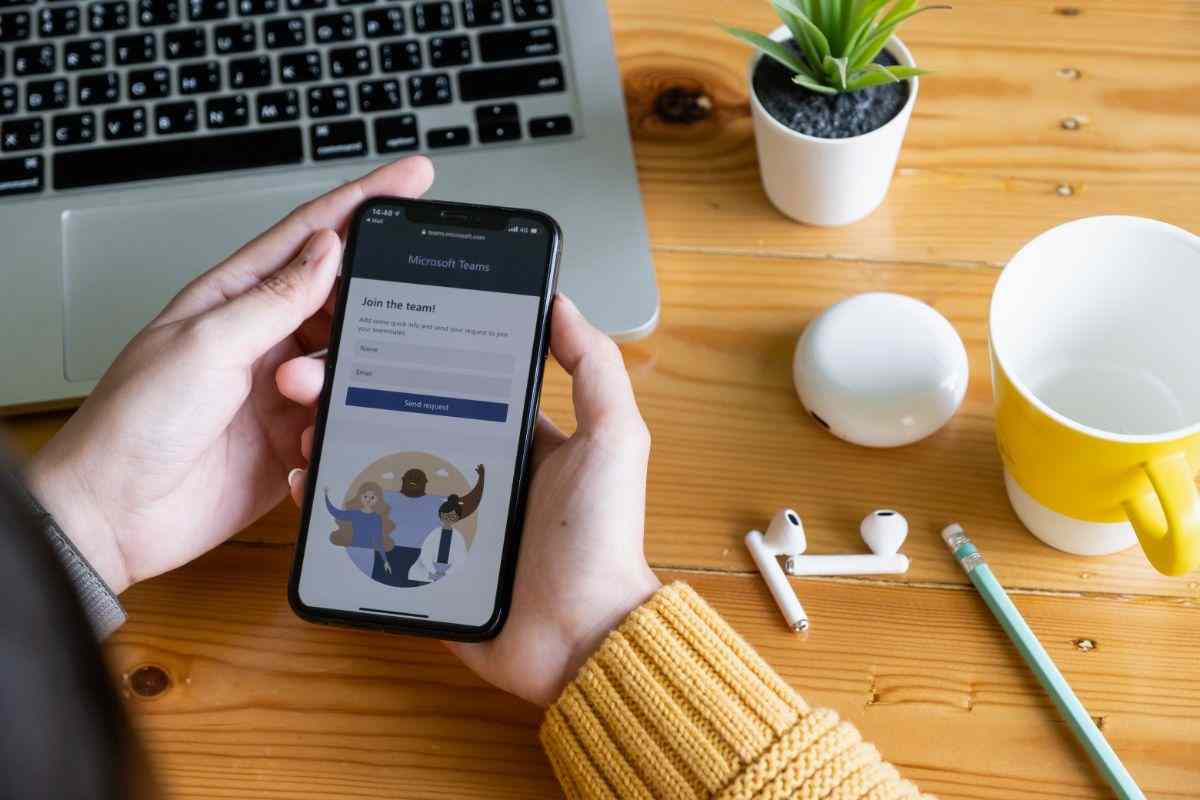
Accedi con un account Microsoft e abilitare la diagnostica richiesta, poi bisogna seguire i passaggi sullo schermo, scegliendo Release Preview per l’esperienza più sicura possibile. Continua e scegli Riavvia ora. Una volta fatti questi passaggi, torna a Windows Update e fai clic sul pulsante Controlla aggiornamenti. Il PC verificherà la presenza di aggiornamenti e ti chiederà di riavviare nuovamente il dispositivo. Bisogna farlo, una volta riavviato, vai all’app Microsoft Store, cerca Collegamento telefonico, fai clic (o tap) sul risultato superiore, quindi un altro clic (o un altro tap) sul pulsante aggiorna. A questo punto è necessario avviare l’app dopo l’aggiornamento: scegli iPhone nella schermata di avvio.
Attiva il Bluetooth sul tuo PC Windows 11 premendo il tasto Windows + A, facendo clic sull’icona Bluetooth in Impostazioni rapide. Quindi segui le istruzioni guidate sullo schermo nell’app Phone Link per associare il tuo iPhone a Windows 11 tramite Bluetooth. Se richiesto, scansiona il codice QR e conferma che i codici corrispondono, concedi le autorizzazioni aggiuntive sul tuo iPhone come richiesto nell’app Phone Link. Una volta associato, fai clic su chiamate per vedere il dialer ed effettuare una chiamata dal tuo PC, poi clic su Messaggi e quindi sull’icona del taccuino nella parte superiore dell’app, per iniziare un nuovo messaggio. IN questo modo tutte le notifiche appariranno sul lato sinistro dell’app.






